Las 8 mejores formas de solucionar el problema de la interfaz de usuario del sistema en Android
"Desafortunadamente, la interfaz de usuario del sistema se ha detenido". ¿Este error ha hecho que tu vida sea un infierno en tu teléfono Android? Muchos usuarios de teléfonos y tabletas con Android, especialmente con dispositivos de Samsung, LG y Motorola, se encuentran con el mismo problema. Le ofreceremos ocho soluciones para solucionar el problema de bloqueo de la interfaz de usuario del sistema en su teléfono en este artículo.
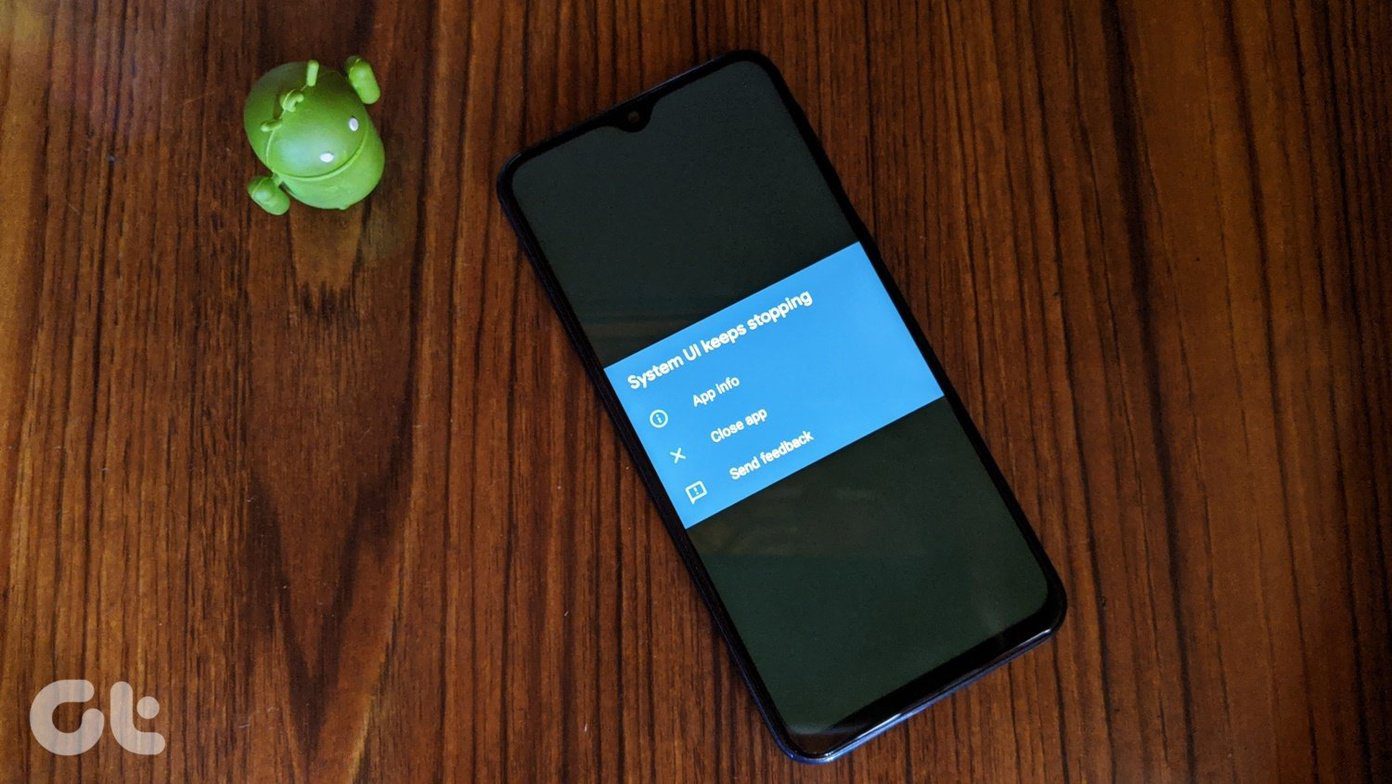
El error de la interfaz de usuario del sistema puede ser bastante molesto si ocurre repetidamente. Esto dificulta que su teléfono inteligente funcione correctamente e interrumpe la experiencia general. Afortunadamente, el problema se puede solucionar fácilmente actualizando algunas aplicaciones importantes y cambiando una configuración en Opciones de desarrollador.
Veamos diferentes formas de corregir el error de bloqueo de la interfaz de usuario del sistema en teléfonos y tabletas con Android.
1. Reiniciar el teléfono
Simplemente reiniciar un teléfono puede ser beneficioso para cualquier problema. ¿Así que por qué no intentarlo? Antes de probar otras soluciones, reinicie su teléfono. Espero que la interfaz de usuario del sistema se haya detenido, el error no volverá.
2. Eliminar widgets
La solución puede parecer tonta, pero varias Usuarios de Android sugeridos que eliminar los widgets de la pantalla de inicio ayudó a solucionar el problema de la interfaz de usuario del sistema. Creo que podría ser un widget incompatible. Así que eche un vistazo a su pantalla de inicio y elimine widgets como la Búsqueda de Google, Spotify, etc. Después de eliminarlos, reinicie su teléfono. Si se resuelve el problema, puede volver a agregar los widgets al lienzo.
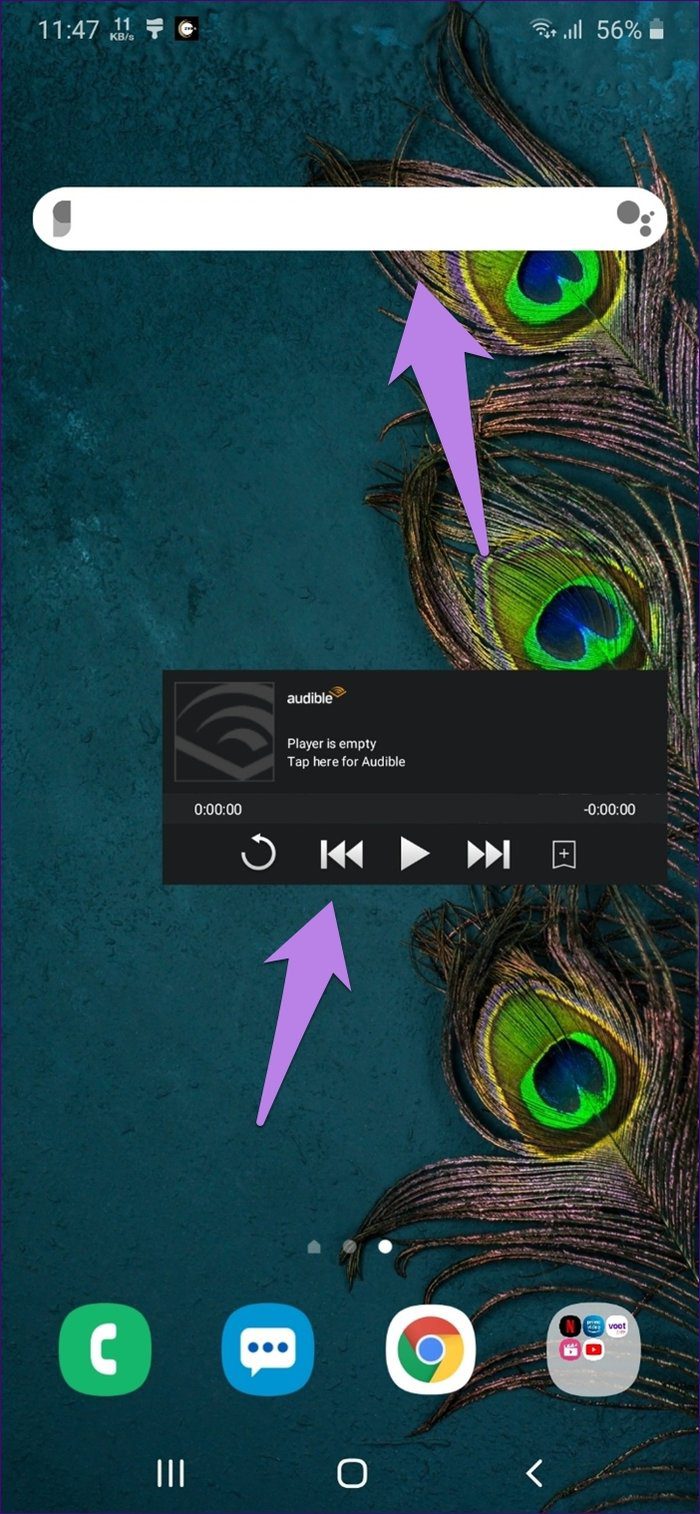
3. Desinstalar actualizaciones
La desinstalación de las actualizaciones de la aplicación de Google también ha ayudado a muchos usuarios. Como es una aplicación preinstalada, no se puede eliminar por completo del teléfono. Solo puede restaurar la aplicación a la versión de fábrica, que es suficiente para solucionar el problema.
Lee También Los 4 mejores monitores deslizantes portátiles para portátiles
Los 4 mejores monitores deslizantes portátiles para portátilesHay dos formas de desinstalar las actualizaciones de aplicaciones de Google.
Método 1: desinstalar la aplicación de Google de Play Store
Inicie Google Play Store y busque la aplicación de Google. Toca la aplicación de Google. Luego toque Desinstalar.
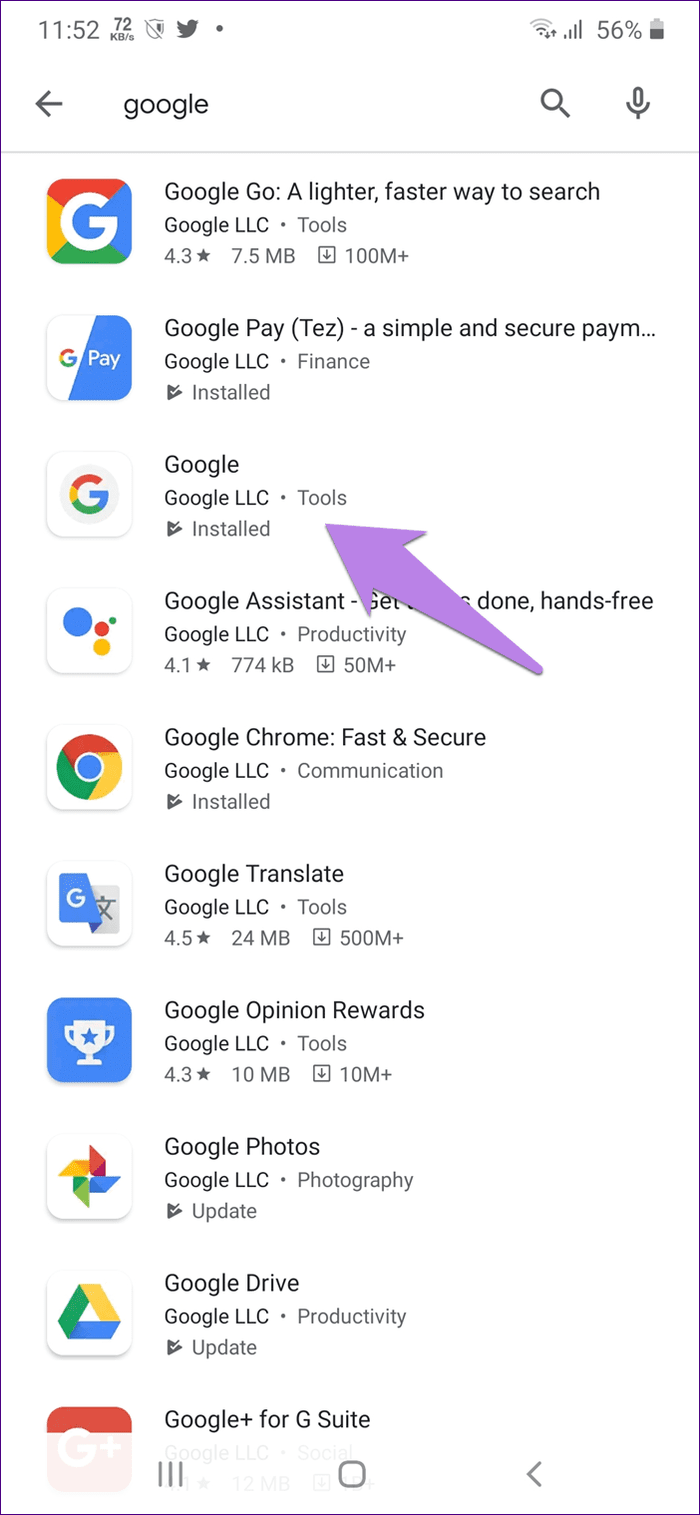
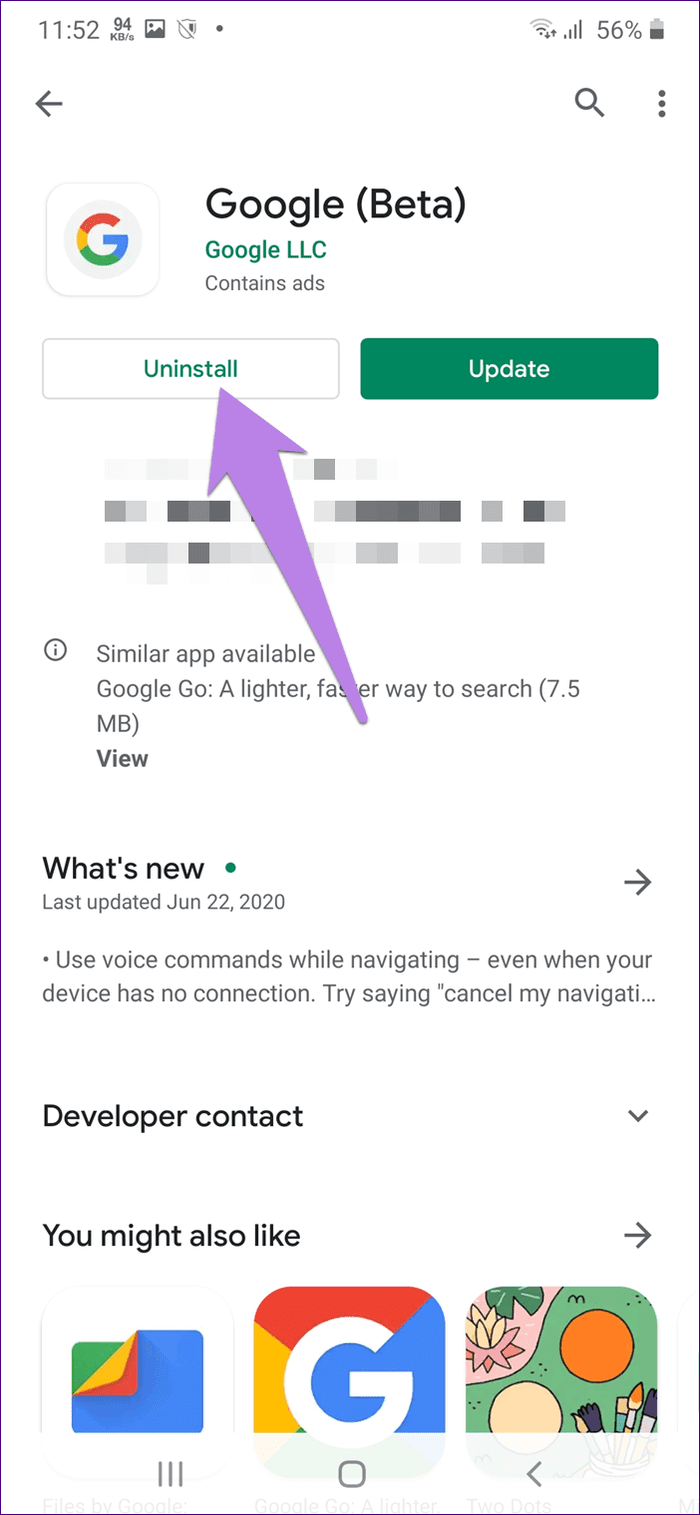
Método 2: desinstalar la aplicación de Google desde la configuración
Paso 1: Vaya a Configuración seguido de Aplicaciones o Aplicaciones y notificaciones.
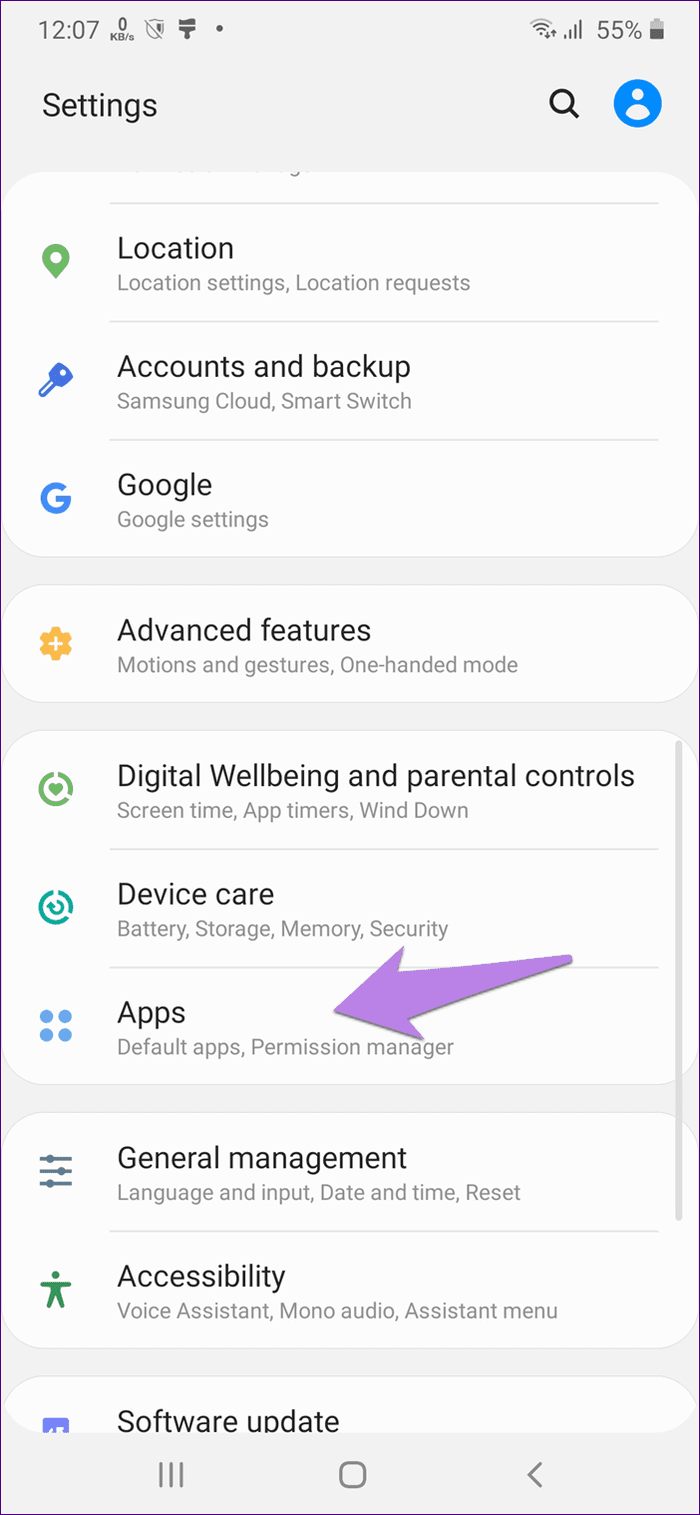
2do paso: Toque en Google.
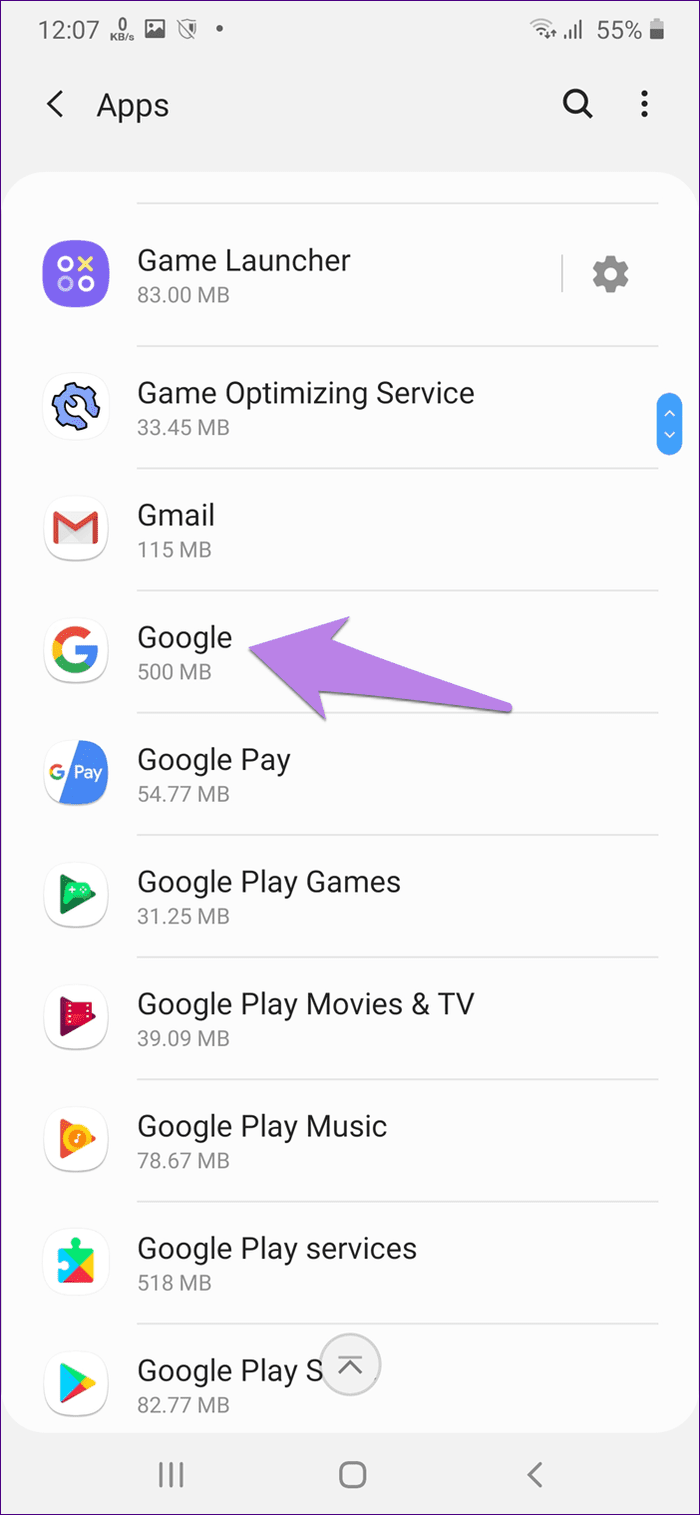
Paso 3: Toque el ícono de tres puntos en la parte superior y seleccione Desinstalar actualizaciones.
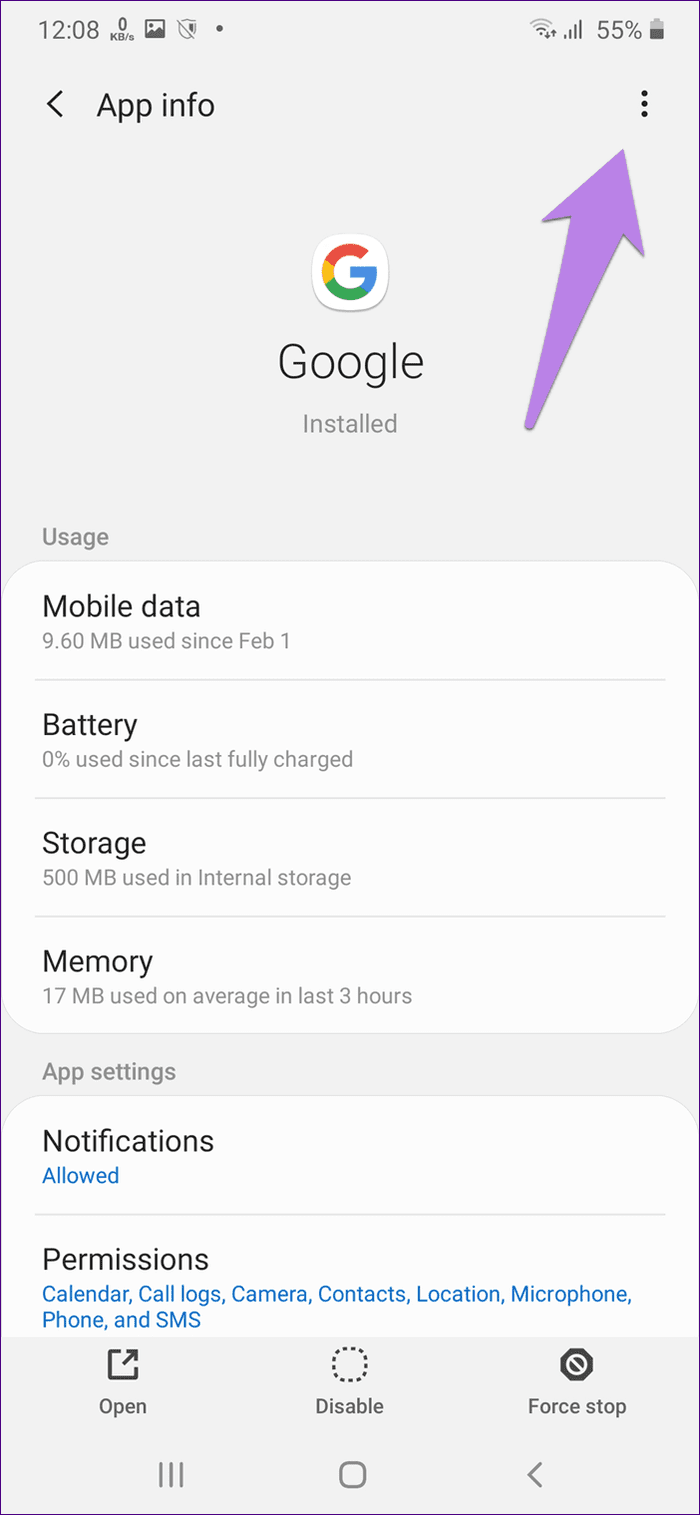
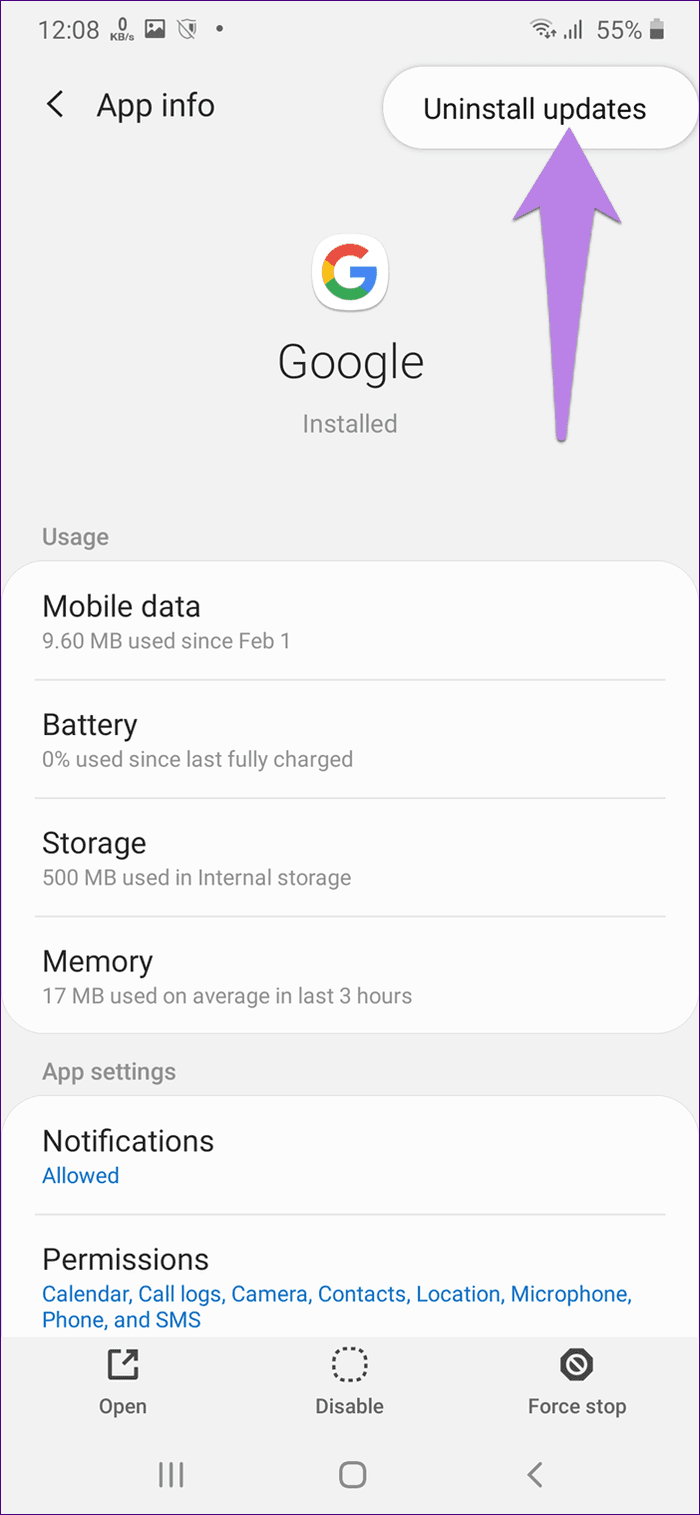
Paso 4: Reinicia tu teléfono.
Lee También Los 6 mejores cables USB-C Thunderbolt 3 para MacBook
Los 6 mejores cables USB-C Thunderbolt 3 para MacBook4. Actualizar aplicaciones
Necesitas mantener tus aplicaciones actualizadas. Aunque las aplicaciones del sistema como Google Play Services y Play Store se actualizan automáticamente en segundo plano, a veces hay un problema con sus actualizaciones. La actualización actual tiene un error o la actualización ha fallado y ha causado problemas como el bloqueo de la interfaz de usuario del sistema. Para solucionar este problema, deberá actualizar Google Play Store y Play Services manualmente. Si tienes problemas para actualizar Play Services, obtén información sobre cómo solucionarlo. También debe actualizar la aplicación de Google desde Play Store.
5. Borrar caché
Luego, debe borrar el caché y los datos de algunas aplicaciones como Google, System UI, Play Store y Play Services. Eliminar el caché no eliminará ninguno de sus archivos o datos personales. Por otro lado, borrar datos eliminará la configuración de la aplicación para esas aplicaciones y las restaurará a la versión de fábrica. Tus aplicaciones no se desinstalarán.
Para borrar caché y borrar datos, sigue estos pasos:
Paso 1: Abra Configuración y vaya a Aplicaciones o Aplicaciones y notificaciones o Aplicaciones del sistema.
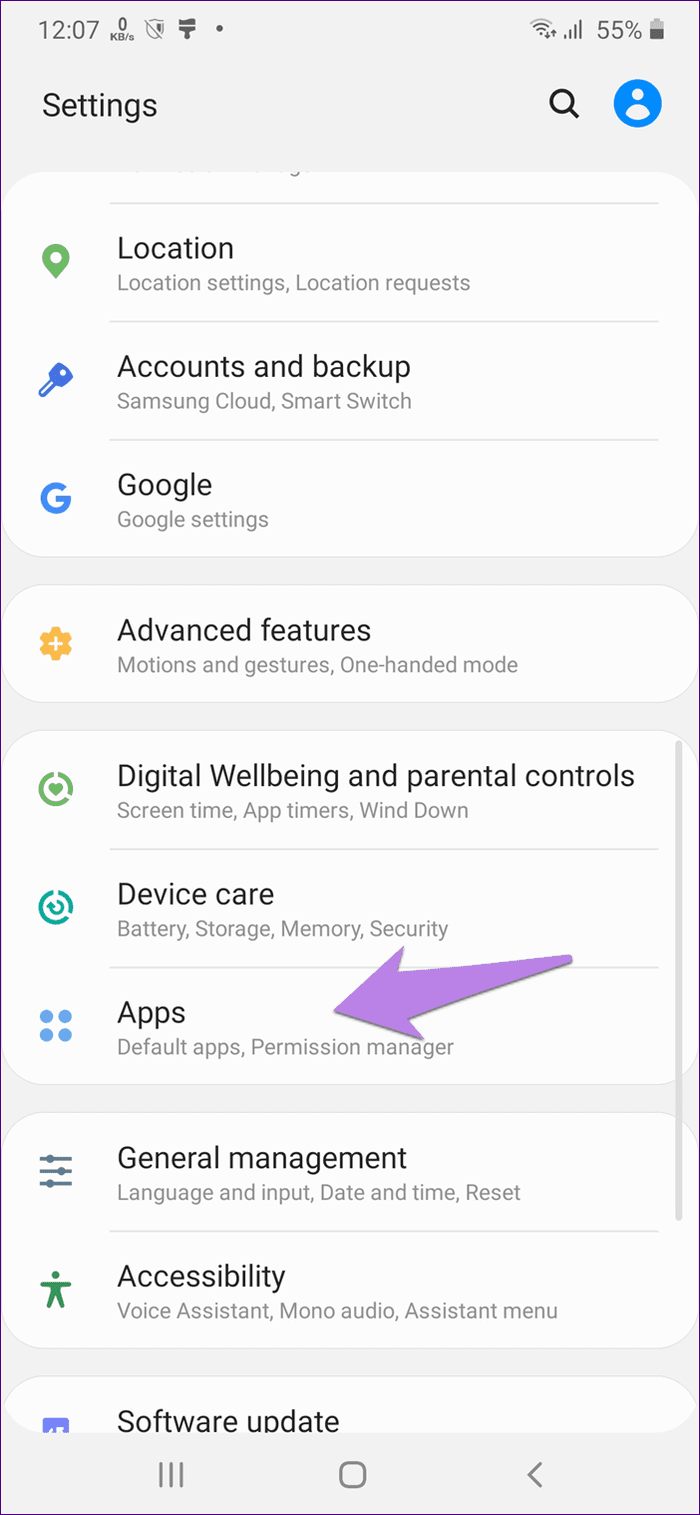
2do paso: Toque el ícono de tres puntos en la parte superior y seleccione Mostrar aplicaciones del sistema. Si no ve el ícono de tres puntos, vaya a Todas las aplicaciones. Luego toca el icono de los tres puntos.
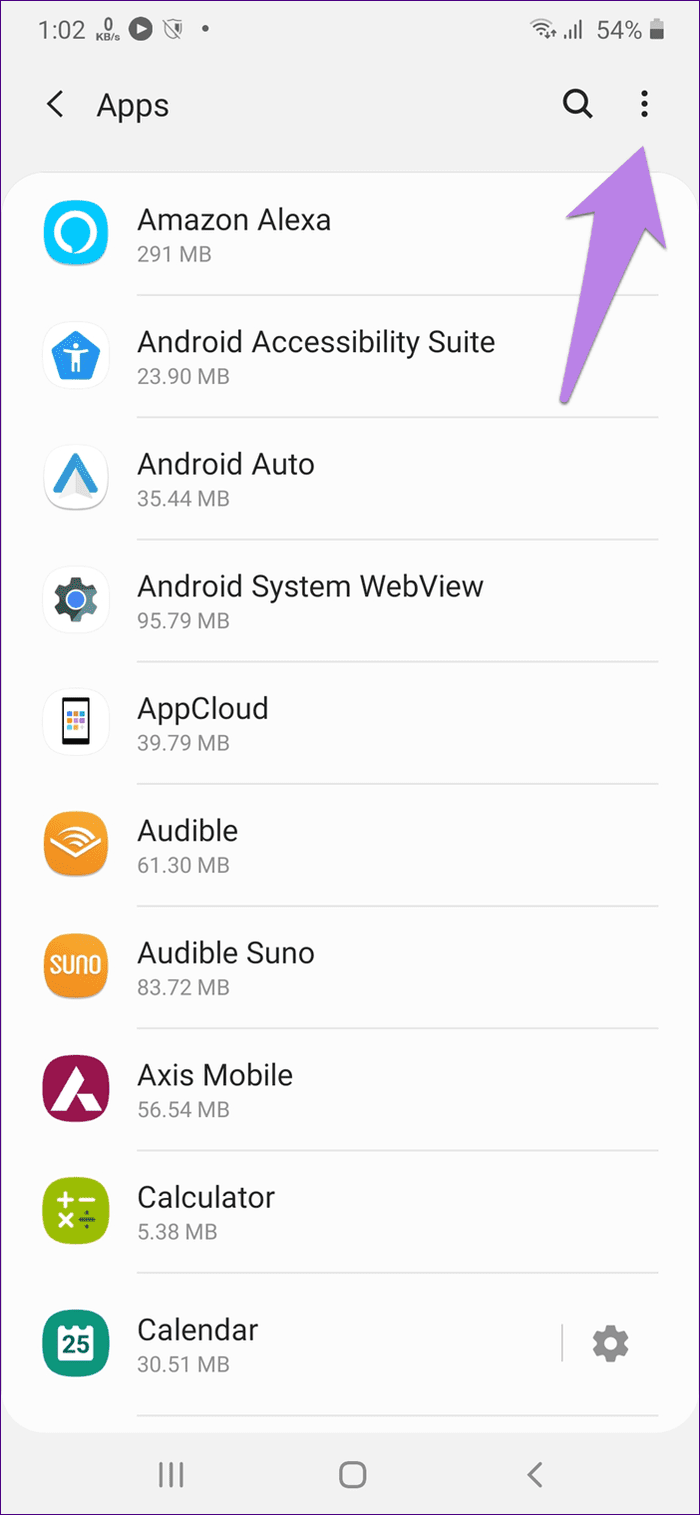
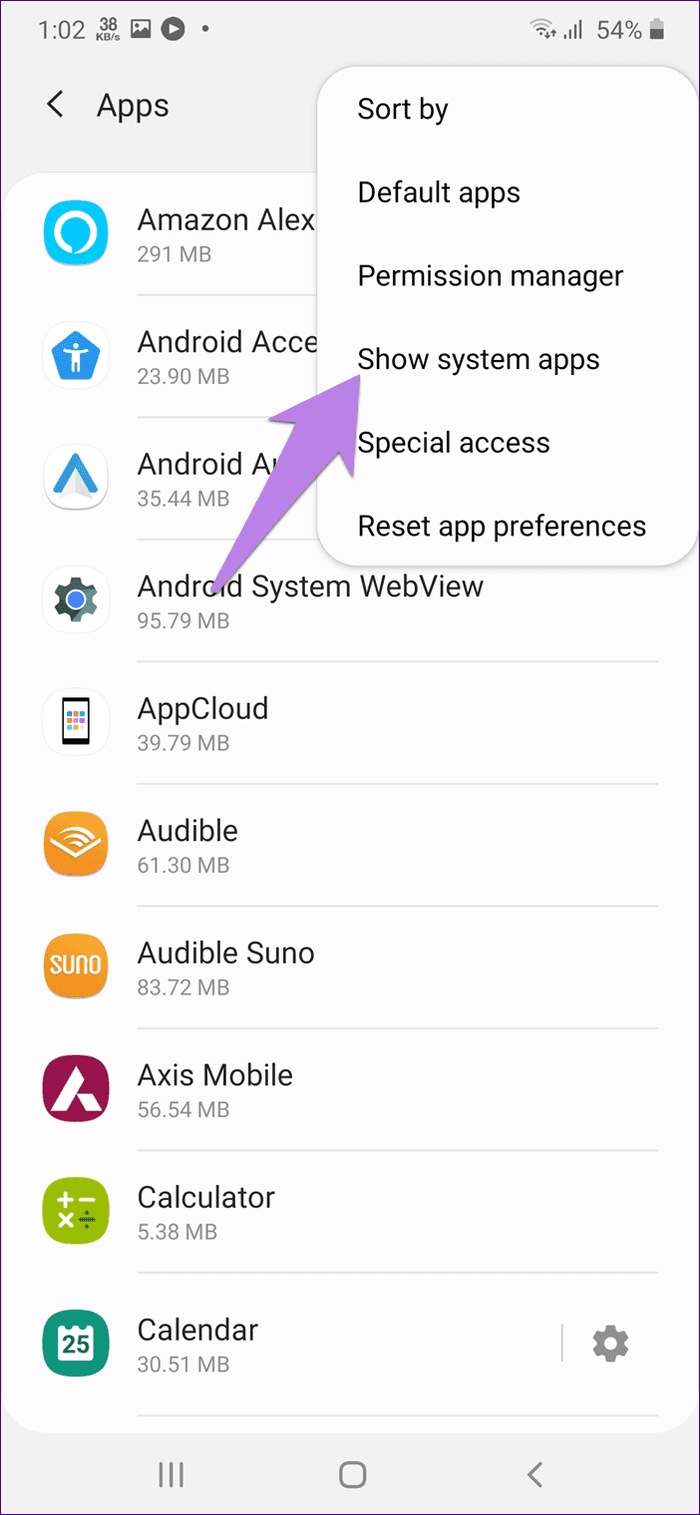
Paso 3: Ahora, en Aplicaciones del sistema, busque la interfaz de usuario del sistema. Presiónelo.
Lee También Los 9 mejores documentales de guerra de Netflix que debes ver
Los 9 mejores documentales de guerra de Netflix que debes ver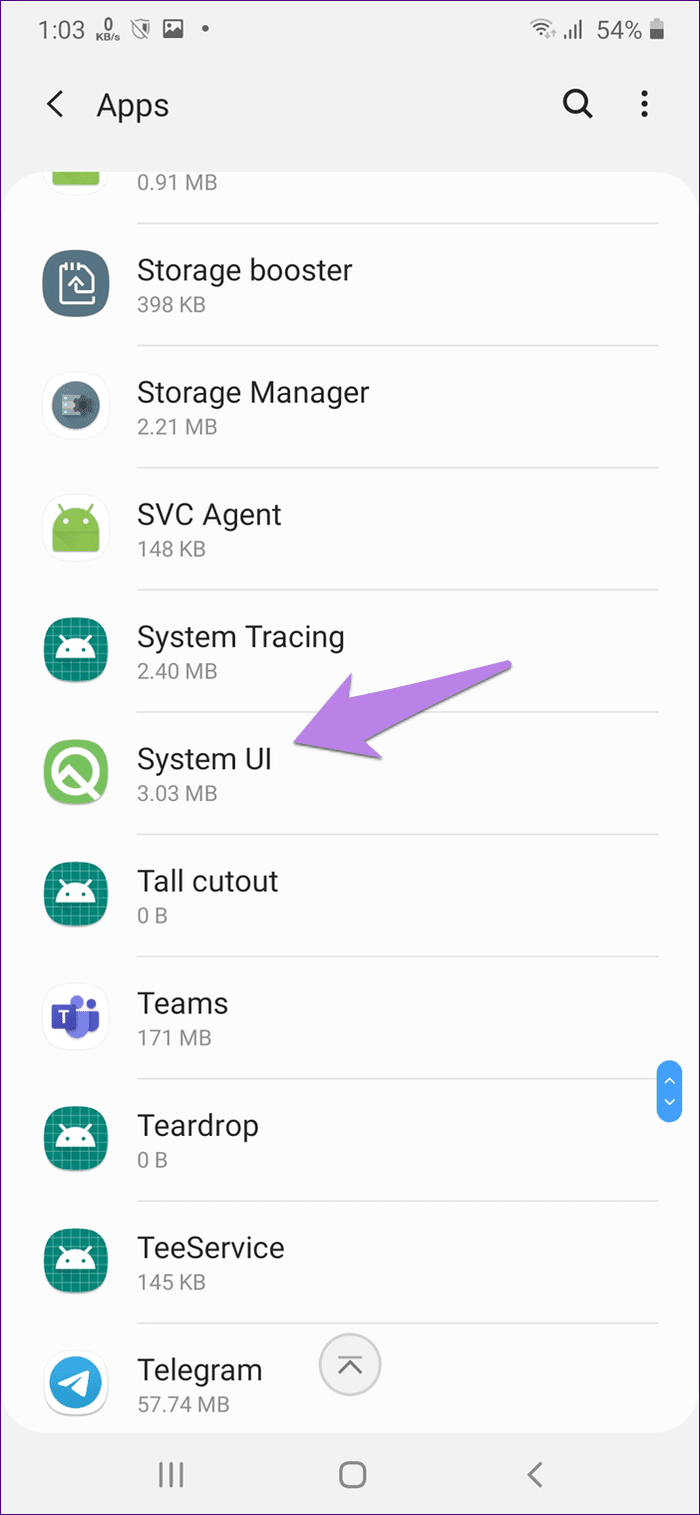
Paso 4: Toque Almacenamiento seguido de Borrar caché. Reinicie el teléfono. Si el problema persiste, toque Borrar datos o Borrar almacenamiento según la opción disponible en su dispositivo.
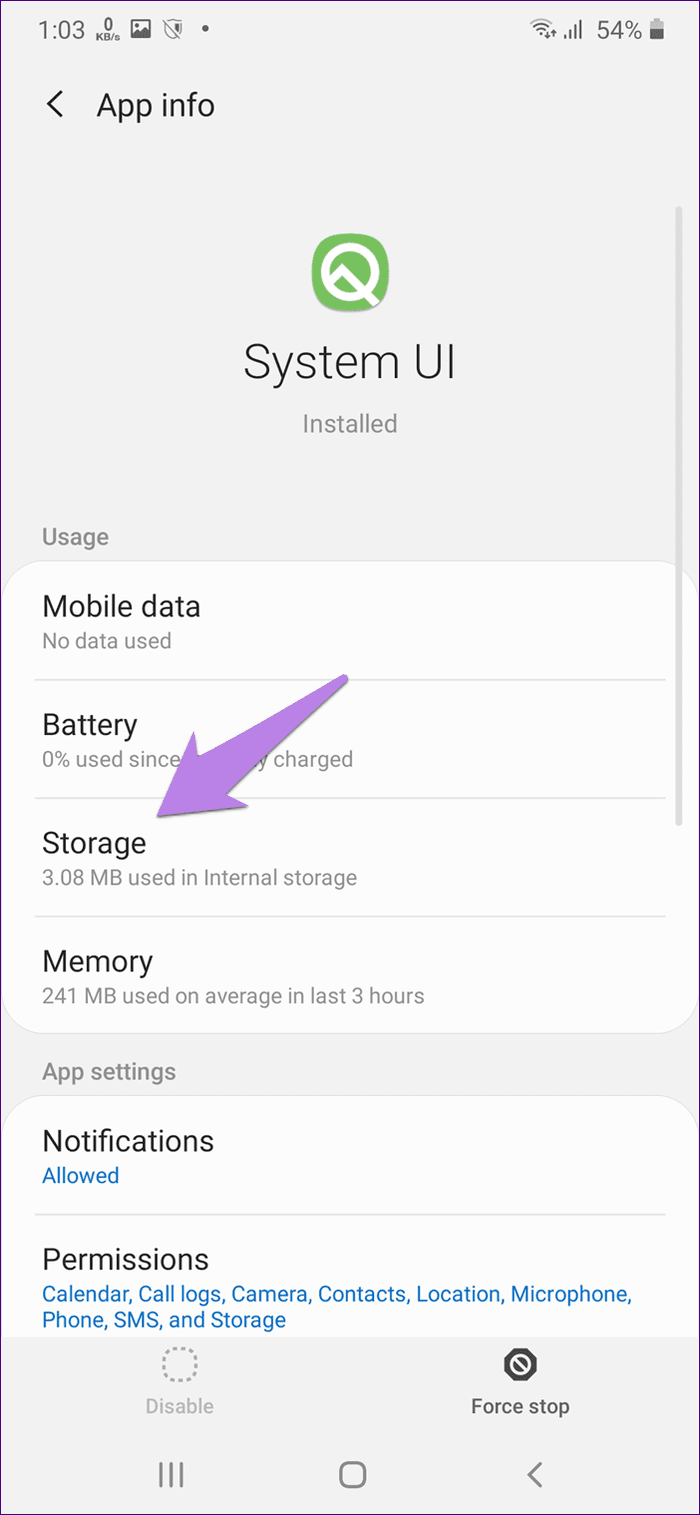
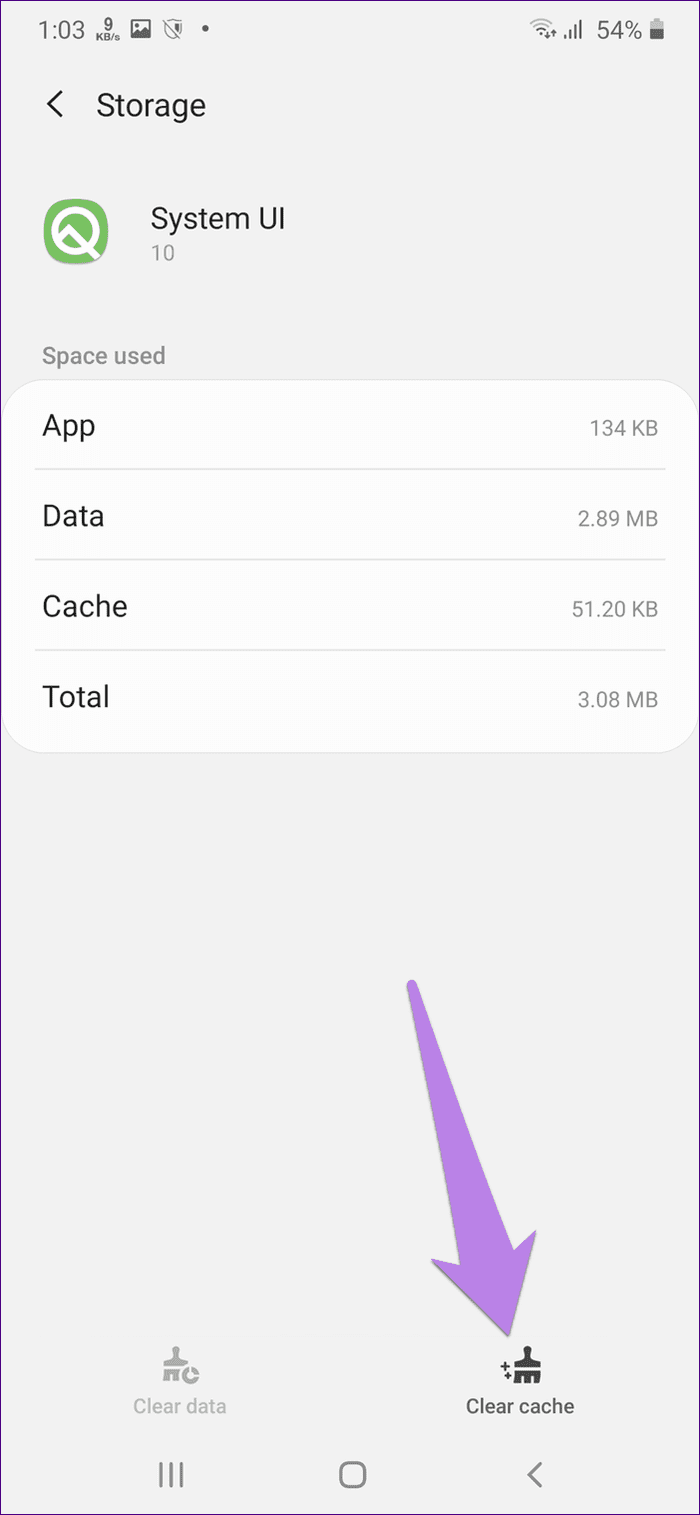
Paso 5: Repita los pasos para Google App, Google Play Store y Google Play Services.
6. Cambiar el umbral del proceso en segundo plano
Solo debe continuar con este paso si ha habilitado las opciones de desarrollador en su teléfono. Si no, hazlo primero. Así que esto es lo que tienes que hacer.
Paso 1: Inicie Configuración y vaya a Opciones de desarrollador. En algunos teléfonos, puede encontrarlo en Configuración > Sistema.
2do paso: Desplácese hacia abajo y toque la opción Límite de proceso en segundo plano.
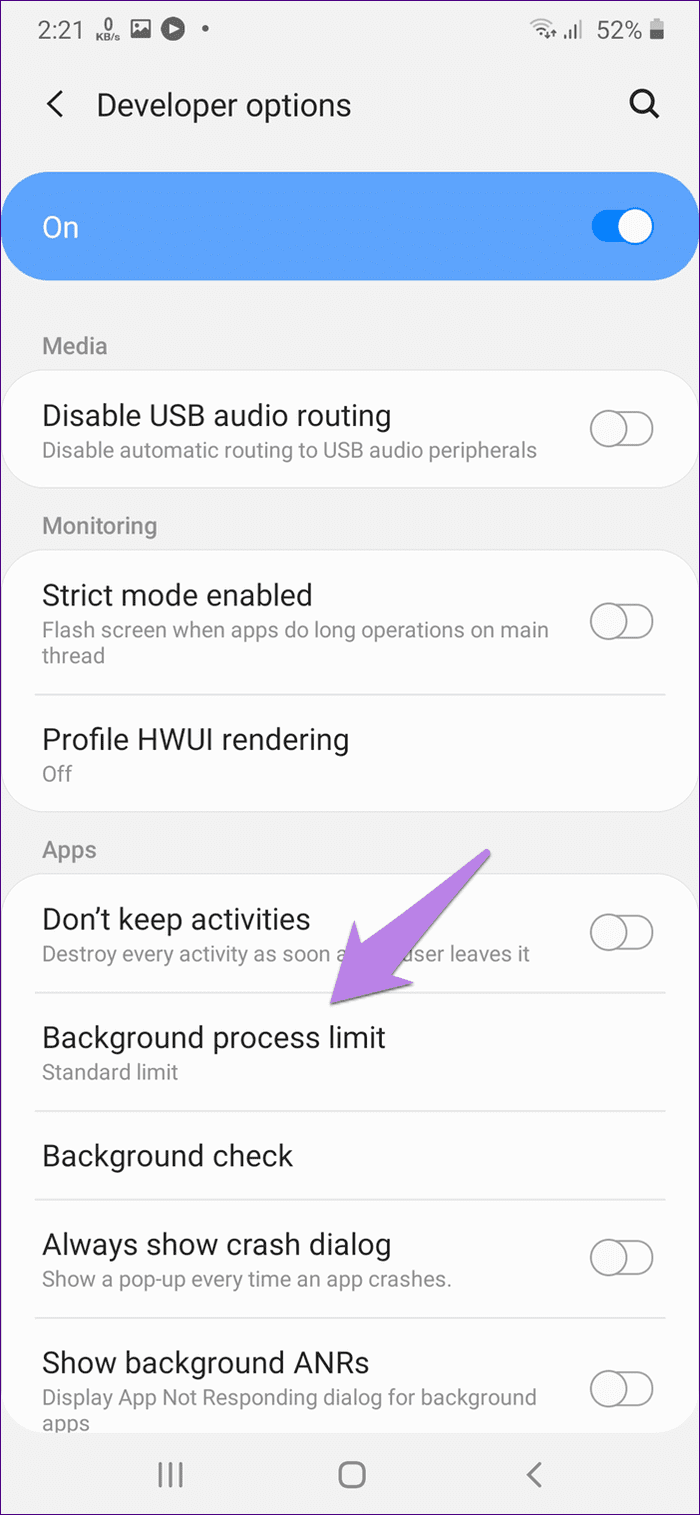
Paso 3: Seleccione Límite predeterminado. Reinicia tu teléfono. A ver si se soluciona el problema. Si aún ve el error, cambie el valor para ver qué funciona para su teléfono.
Lee También Las 10 mejores formas de arreglar las notificaciones de Instagram que no funcionan en el iPhone
Las 10 mejores formas de arreglar las notificaciones de Instagram que no funcionan en el iPhone7. Restablecer las preferencias de la aplicación
También debe intentar restablecer las preferencias de la aplicación en su teléfono. De nuevo, ningún dato o archivo personal se verá afectado por esto. Sin embargo, su configuración como permisos, restricciones de datos, aplicaciones predeterminadas, etc. se restablecerá a los valores predeterminados. Descubra en detalle qué se verá afectado al restablecer las preferencias de la aplicación.
Estos son los pasos para restablecer las preferencias de la aplicación:
Paso 1: Abra Configuración y vaya a Aplicaciones.
2do paso: Toque el ícono de tres puntos en la parte superior y elija Restablecer preferencias de la aplicación. Confirme en la siguiente pantalla.
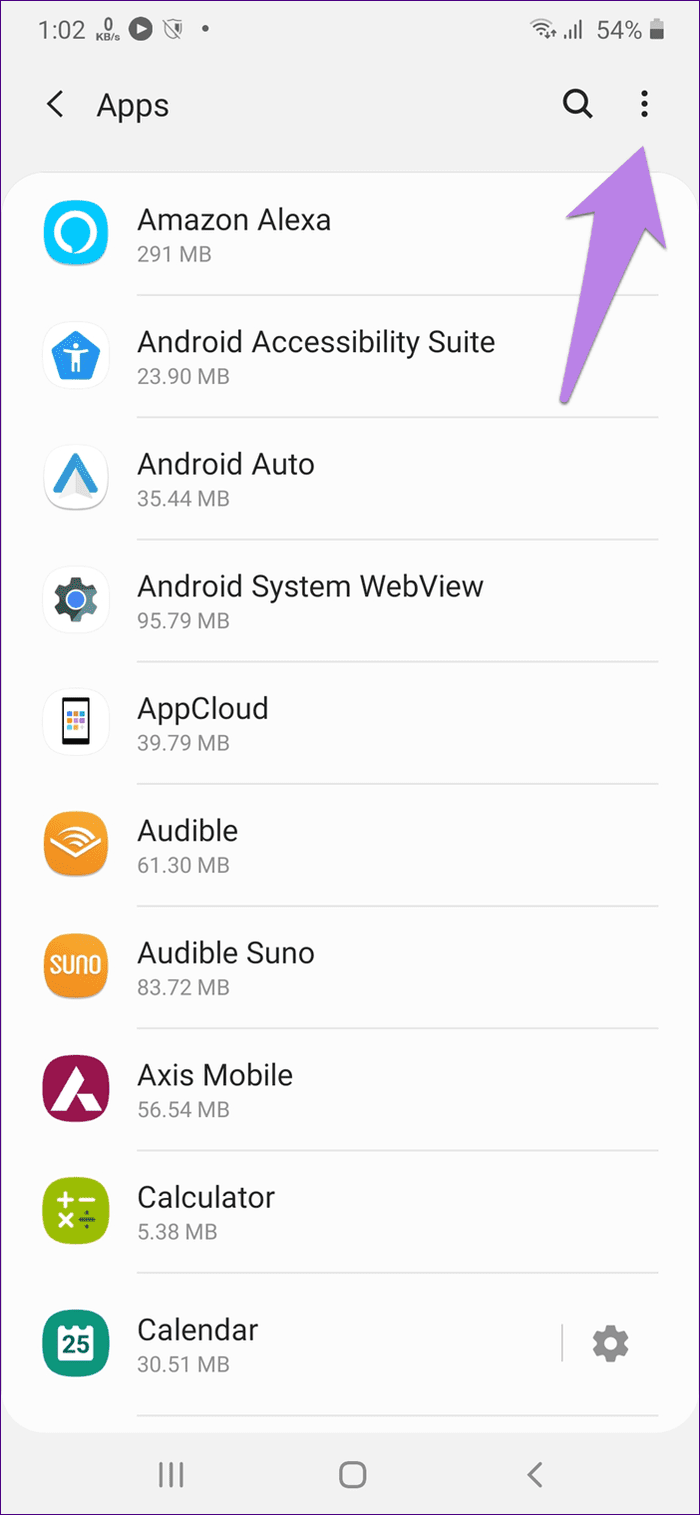
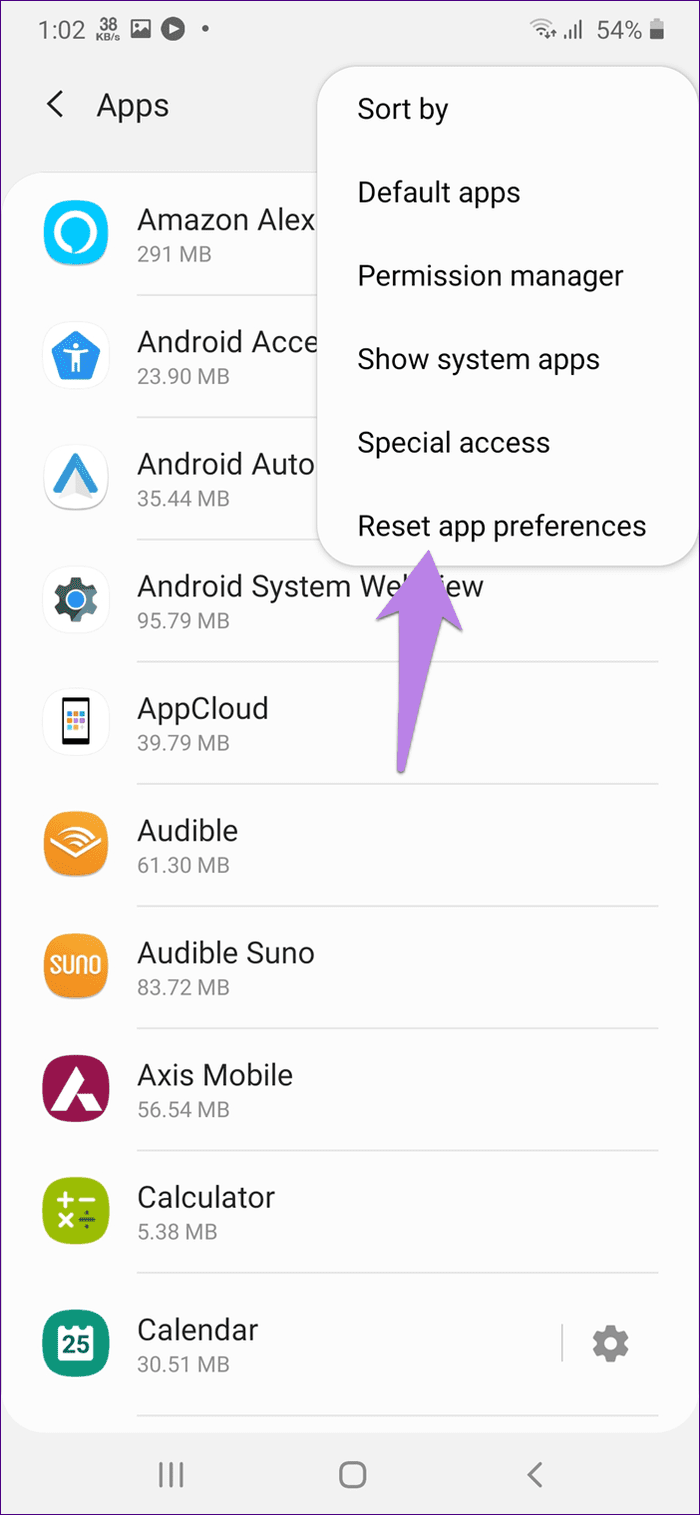
8. Actualice el software del teléfono
A veces, el software del teléfono también puede ser responsable de estos errores debido a problemas de compatibilidad. Para solucionar este problema, debe verificar si hay una actualización disponible para su teléfono. Para hacer esto, vaya a Configuración> Sistema (o Acerca de)> Actualización del sistema.
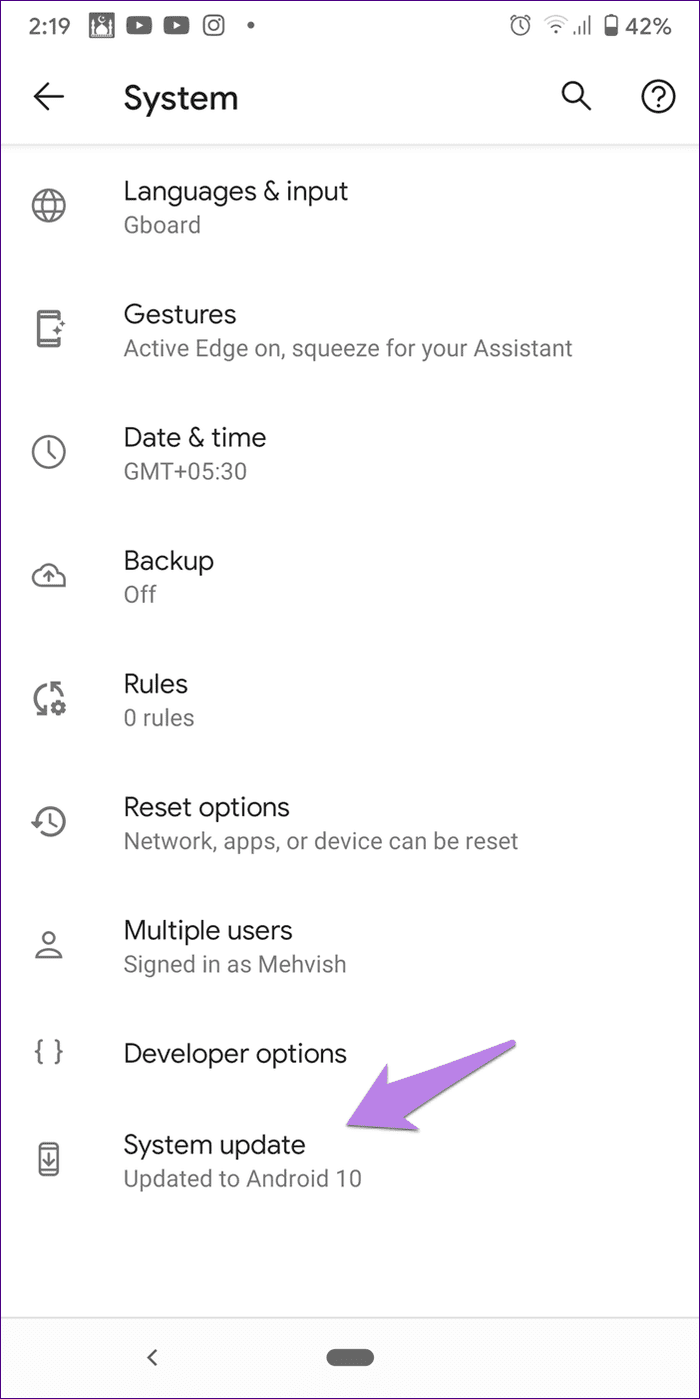
resolver el problema
Nadie querría que estos errores aparecieran de la nada en su teléfono o tableta. Esperamos que haya podido solucionar el problema de la IU del sistema que no funciona con las correcciones mencionadas anteriormente. Probablemente haya otras soluciones para solucionarlo. Si conoce algún otro método, háganoslo saber en los comentarios a continuación.
Lee También Cómo emparejar el Jabra Elite 75t con una computadora portátil y otros dispositivos
Cómo emparejar el Jabra Elite 75t con una computadora portátil y otros dispositivosPróximo : ¿Te gusta usar gestos en tu teléfono Android? Echa un vistazo a estos 5 gestos geniales que quizás ya conozcas en el siguiente enlace.
Si quieres conocer otros artículos parecidos a Las 8 mejores formas de solucionar el problema de la interfaz de usuario del sistema en Android puedes visitar la categoría Informática.

TE PUEDE INTERESAR